सामग्री तालिका
Google पानामा IF प्रकार्य सिक्नको लागि सबैभन्दा सजिलो कार्यहरू मध्ये एक हो, र यो सत्य हो, यो धेरै उपयोगी पनि हो।
यस ट्युटोरियलमा, म तपाईंलाई नजिकबाट हेर्न आमन्त्रित गर्दछु। गुगल स्प्रेडसिट IF प्रकार्यले कसरी काम गर्छ र तपाइँ यसलाई प्रयोग गर्दा के फाइदाहरू प्राप्त गर्नुहुनेछ।
Google पानामा IF प्रकार्य के हो?
जब तपाइँ IF प्रकार्य प्रयोग गर्नुहुन्छ , तपाईंले निर्णय रूख सिर्जना गर्नुहुन्छ जसमा निश्चित कार्यहरू एक शर्त अन्तर्गत पछ्याउँछन्, र यदि त्यो सर्त पूरा भएन भने - अर्को कार्य पछ्याउँछ।
यस उद्देश्यको लागि, प्रकार्यको अवस्था वैकल्पिकको ढाँचामा हुनुपर्छ। केवल दुई सम्भावित उत्तरहरू भएको प्रश्न: "हो" र "होइन"।
निर्णयको रूख यस्तो देखिन्छ:
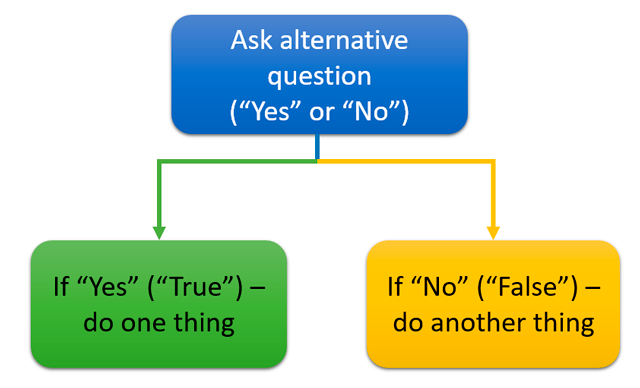
त्यसोभए, IF प्रकार्यले तपाईंलाई प्रश्न सोध्न र प्राप्त जवाफको आधारमा दुई वैकल्पिक कार्यहरू संकेत गर्न अनुमति दिन्छ। यो प्रश्न र वैकल्पिक कार्यहरू प्रकार्यका तीन तर्कहरू भनेर चिनिन्छन्।
Google पानामा IF प्रकार्य सिन्ट्याक्स
IF प्रकार्य र यसका तर्कहरूको लागि सिन्ट्याक्स निम्नानुसार छन्:
= IF(logical_expression, value_if_true, value_if_false)- logical_expression – (आवश्यक) एउटा मान वा तार्किक अभिव्यक्ति जुन यो सत्य हो वा गलत हो भनेर परीक्षण गरिन्छ।
- value_if_true – (आवश्यक) यदि परीक्षण सही छ भने सञ्चालन गरिन्छ।
- value_if_false - (वैकल्पिक) सञ्चालन गरिन्छ यदिटाइप गर्नुहोस्।
- सुझाव गरिएका ड्रप-डाउन सूचीहरूबाट आवश्यक तुलना अपरेटरहरू चयन गर्नुहोस्।
- आवश्यक भएमा, एक क्लिकमा धेरै तार्किक अभिव्यक्तिहरू थप्नुहोस्: IF OR, IF AND, ELSE IF, THEN IF।
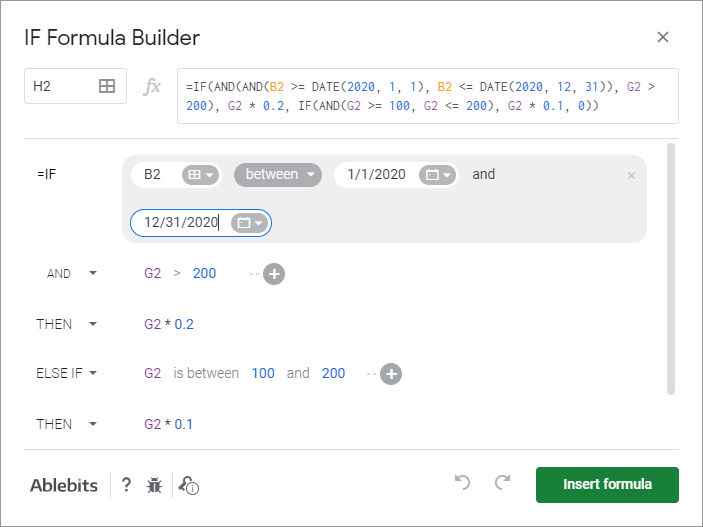
तपाईंले देख्न सक्नुहुन्छ, प्रत्येक तार्किक अभिव्यक्तिले आफ्नै रेखा लिन्छ। साँचो/झूटो नतिजाहरूको लागि पनि त्यस्तै हुन्छ। यसले सूत्रमा सम्भावित भ्रमको संख्या एकदमै कम गर्छ।
जब तपाईंले सबै कुरा भर्नुहुन्छ, प्रयोगको लागि सूत्र सञ्झ्यालको शीर्षमा पूर्वावलोकन क्षेत्रमा बढ्नेछ। यसको बायाँमा, तपाईंले आफ्नो पानामा एउटा सेल चयन गर्न सक्नुहुन्छ जहाँ तपाईं सूत्र राख्न चाहनुहुन्छ।
जब तपाईं तयार हुनुहुन्छ, सूत्र घुसाउनुहोस् बटनमा क्लिक गरेर रुचिको कक्षमा सूत्र टाँस्नुहोस्। तल।
कृपया IF Formula Builder को लागि अनलाइन ट्यूटोरियलमा जानुहोस् विस्तृत रूपमा वर्णन गरिएका सबै विकल्पहरू हेर्नको लागि।
मलाई आशा छ कि अब IF प्रकार्यमा कुनै शंकाको लागि कुनै ठाउँ छैन, यद्यपि यो धेरै सरल छ। पहिलो नजरमा, Google पानाहरूमा डाटा प्रशोधनका लागि धेरै विकल्पहरूको ढोका खोल्छ। तर यदि तपाइँसँग अझै प्रश्नहरू छन् भने, तलको टिप्पणी सेक्सनमा तिनीहरूलाई सोध्न नहिचकिचाउनुहोस् - हामी मद्दत गर्न खुसी हुनेछौं!
परीक्षण FALSE हो।हाम्रो IF प्रकार्यका तर्कहरू थप विस्तारमा अन्वेषण गरौं।
पहिलो तर्कले तार्किक प्रश्नलाई प्रतिनिधित्व गर्दछ। गुगल पानाले यो प्रश्नको जवाफ "हो" वा "होइन", अर्थात् "सत्य" वा "झूटो" मा दिन्छ।
प्रश्नलाई कसरी सही तरिकाले बनाउने, तपाईं सोच्न सक्नुहुन्छ? त्यसो गर्न, तपाईंले "=", ">", "=", "<=", "" जस्ता उपयोगी प्रतीकहरू (वा तुलना अपरेटरहरू) प्रयोग गरेर तार्किक अभिव्यक्ति लेख्न सक्नुहुन्छ। हामी सँगै यस्तो प्रश्न सोध्ने प्रयास गरौं।
IF प्रकार्यको प्रयोग
मानौं तपाईं धेरै ग्राहकहरूसँग धेरै उपभोक्ता क्षेत्रहरूमा चकलेट बेच्ने कम्पनीमा काम गर्दै हुनुहुन्छ।
तपाईँको बिक्री डेटा Google पानाहरूमा जस्तो देखिन सक्छ:

कल्पना गर्नुहोस् कि तपाईंले आफ्नो स्थानीय क्षेत्रहरूमा गरिएका बिक्रीहरूलाई विदेशकाहरूबाट अलग गर्न आवश्यक छ। त्यो पूरा गर्न, तपाईंले प्रत्येक बिक्रीको लागि अर्को वर्णनात्मक क्षेत्र थप्नुपर्छ - एक देश जहाँ बिक्री भयो। त्यहाँ धेरै डेटा भएको हुनाले, प्रत्येक प्रविष्टिको लागि स्वचालित रूपमा यो विवरण फिल्ड सिर्जना गर्न आवश्यक छ।
र यो तब हुन्छ जब IF प्रकार्य खेल्न आउँछ। डेटा तालिकामा "देश" स्तम्भ थपौं। "पश्चिम" क्षेत्रले स्थानीय बिक्री (हाम्रो देश) को प्रतिनिधित्व गर्दछ, जबकि बाँकी विदेशबाट (बाँकी विश्व) को बिक्री हो।
कार्यक्रम कसरी ठीकसँग लेख्ने?
कर्सर राख्नुहोस् F2 मा सेल सक्रिय बनाउन र समानता चिन्ह (=) टाइप गर्नुहोस्। Google पानाहरू तुरुन्तै हुनेछबुझ्नुहोस् कि तपाइँ एक सूत्र प्रविष्ट गर्न जाँदै हुनुहुन्छ। त्यसकारण तपाईले "i" अक्षर टाइप गरेपछि त्यसले तपाइँलाई त्यही अक्षरबाट सुरु हुने प्रकार्य छनोट गर्न प्रेरित गर्नेछ। र तपाईंले "IF" रोज्नुपर्छ।
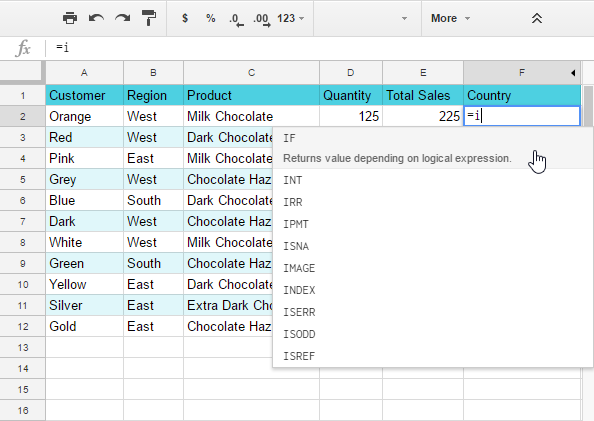
त्यसपछि, तपाईंका सबै कार्यहरू प्रम्प्टहरूसँगै हुनेछन्।
IF को पहिलो तर्कको लागि। प्रकार्य, B2="पश्चिम" प्रविष्ट गर्नुहोस्। अन्य Google पाना प्रकार्यहरू जस्तै, तपाईंले सेलको ठेगाना म्यानुअल रूपमा प्रविष्ट गर्न आवश्यक छैन - एक माउस क्लिक पर्याप्त छ। त्यसपछि अल्पविराम (,) प्रविष्ट गर्नुहोस् र दोस्रो तर्क निर्दिष्ट गर्नुहोस्।
दोस्रो तर्क एउटा मान हो जुन सर्त पूरा भएमा F2 फर्किनेछ। यस अवस्थामा, यो "हाम्रो देश" पाठ हुनेछ।
र फेरि, अल्पविराम पछि, तेस्रो आर्गुमेन्टको मान लेख्नुहोस्। यदि शर्त पूरा भएन भने F2 ले यो मान फिर्ता गर्नेछ: "विश्वको बाँकी"। कोष्ठक ")" बन्द गरेर र "Enter" थिचेर आफ्नो सूत्र प्रविष्टि समाप्त गर्न नबिर्सनुहोस्।
तपाईँको सम्पूर्ण सूत्र यस्तो देखिनु पर्छ:
=IF(B2="West","Our Country","Rest of the World")
यदि सबै छ भने ठीक छ, F2 ले "हाम्रो देश" पाठ फिर्ता गर्नेछ:
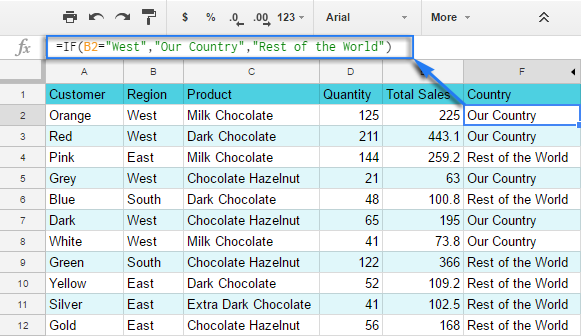
अब, तपाईंले यो फंक्शनलाई स्तम्भ F तल प्रतिलिपि गर्नु हो।
सुझाव । एउटा सूत्रको साथ सम्पूर्ण स्तम्भ प्रशोधन गर्ने एउटा तरिका हो। ARRAYFORMULA प्रकार्यले तपाईंलाई त्यसो गर्न मद्दत गर्नेछ। यसलाई स्तम्भको पहिलो कक्षमा प्रयोग गरेर, तपाइँ तलका सबै कक्षहरूलाई एउटै अवस्थाको विरुद्धमा परीक्षण गर्न सक्नुहुन्छ, र प्रत्येक पङ्क्तिमा समान परिणाम फर्काउन सक्नुहुन्छ।समय:
=ARRAYFORMULA(IF(B2:B69="West","Our Country","Rest of the World"))
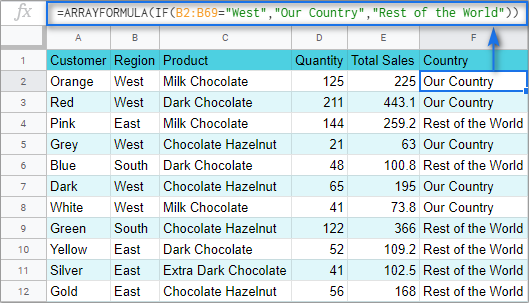
आइएफ प्रकार्यसँग काम गर्ने अन्य तरिकाहरू जाँच गरौं।
IF प्रकार्य र पाठ मानहरू
पाठको साथ IF प्रकार्यको प्रयोगलाई माथिको उदाहरणमा पहिले नै चित्रण गरिएको छ।
नोट। यदि पाठ तर्कको रूपमा प्रयोग भइरहेको छ भने, त्यसपछि यो डबल-उद्धरणहरूमा संलग्न हुनुपर्छ।
IF प्रकार्य र संख्यात्मक मानहरू
तपाईले पाठसँग गरे जस्तै तर्कहरूको लागि संख्याहरू प्रयोग गर्न सक्नुहुन्छ।
यद्यपि, यहाँ के धेरै महत्त्वपूर्ण छ कि IF प्रकार्यले यसलाई सम्भव बनाउँछ। सर्तहरूको आधारमा निश्चित संख्याहरूसँग कक्षहरू भर्न मात्र होइन तर गणना पनि गर्नुहोस्।
उदाहरणका लागि, मानौं कि तपाईंले खरिदको कुल मूल्यको आधारमा आफ्ना ग्राहकहरूलाई विभिन्न छुटहरू प्रस्ताव गर्नुहुन्छ। यदि कुल 200 भन्दा बढी छ भने, ग्राहकले 10% छुट पाउँछ।
यसको लागि, तपाईंले स्तम्भ G प्रयोग गर्न आवश्यक छ र यसलाई "छूट" नाम दिनुपर्छ। त्यसपछि G2 मा IF प्रकार्य प्रविष्ट गर्नुहोस्, र दोस्रो तर्कलाई छुट गणना गर्ने सूत्रद्वारा प्रतिनिधित्व गरिनेछ:
=IF(E2>200,E2*0.1,0)
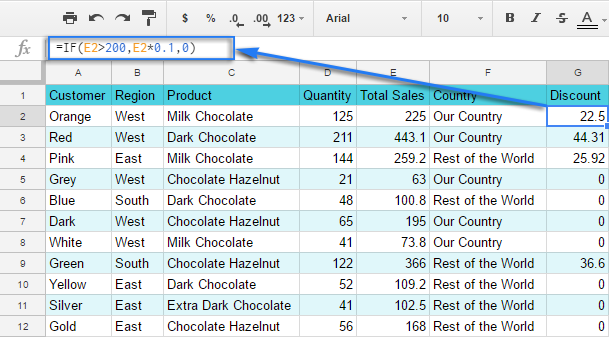
IF खाली/गैर- खाली ठाउँहरू
तपाईँको नतिजा सेल खाली छ वा छैन भन्ने कुरामा निर्भर हुने अवस्थाहरू छन्। त्यहाँ जाँच गर्न दुई तरिकाहरू छन्:
- ISBLANK प्रकार्य प्रयोग गर्नुहोस्।
उदाहरणका लागि, निम्न सूत्रले स्तम्भ E मा कक्षहरू खाली छन् भने जाँच गर्दछ। यदि त्यसो हो भने, कुनै छुट लागू गर्नु हुँदैन, अन्यथा, यो 5% छुट छ:
=IF(ISBLANK(E2)=TRUE,0,0.05)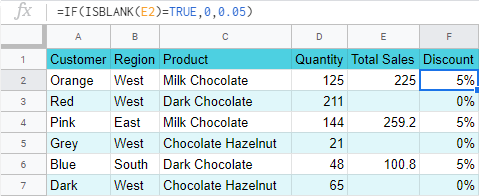
नोट। यदि सेलमा शून्य-लम्बाइ स्ट्रिङ छ भने (फर्काइयोकेहि सूत्र द्वारा), ISBLANK प्रकार्यको परिणाम FALSE हुनेछ।
E2 खाली छ कि छैन भनेर जाँच गर्नको लागि यहाँ अर्को सूत्र छ:
=IF(ISBLANK(E2)2FALSE,0,0.05)तपाईँले सूत्रलाई अर्को तरिकाले घुमाउन सक्नुहुन्छ र यसको सट्टा कक्षहरू खाली छैनन् भने हेर्न सक्नुहुन्छ:
=IF(ISBLANK(E2)=FALSE,0.05,0=IF(ISBLANK(E2)TRUE,0.05,0) - दोहोरो उद्धरणको जोडीसँग मानक तुलना अपरेटरहरू प्रयोग गर्नुहोस्:
नोट। यो विधिले शून्य-लम्बाइ स्ट्रिङहरू (दोहोरो-उद्धरणहरूद्वारा संकेत गरिएको) खाली कक्षहरूको रूपमा मान्दछ।
=IF(E2="",0,0.05)– E2 खाली छ कि छैन जाँच गर्नुहोस्=IF(E2"",0,0.05)– E2 खाली छैन भने जाँच गर्नुहोस्।टिप। उस्तै तरिकामा, सूत्रद्वारा खाली सेल फर्काउन तर्कको रूपमा डबल-उद्धरणहरू प्रयोग गर्नुहोस्:
=IF(E2>200,E2*0,"")
IF अन्य प्रकार्यहरूसँग संयोजनमा। 5>
तपाईले पहिले नै सिकिसक्नुभएको छ, पाठ, संख्या र सूत्रहरूले IF प्रकार्यको आर्गुमेन्टको रूपमा काम गर्न सक्छन्। यद्यपि, अन्य प्रकार्यहरूले पनि त्यो भूमिका खेल्न सक्छ। यो कसरी काम गर्छ हेरौं।
Google पानाहरू IF OR
तपाईंले चकलेट बेचेको देश पत्ता लगाउने पहिलो तरिका याद गर्नुहोस्? तपाईंले B2 मा "पश्चिम" समावेश छ कि छैन भनेर जाँच गर्नुभयो।
तथापि, तपाईं तर्कलाई अर्को तरिकाले निर्माण गर्न सक्नुहुन्छ: "बाँकी विश्व" सँग सम्बन्धित सबै सम्भावित क्षेत्रहरू सूचीबद्ध गर्नुहोस् र जाँच गर्नुहोस् कि कम्तिमा ती मध्ये एउटा सेलमा देखिन्छ। पहिलो तर्कमा रहेको OR प्रकार्यले तपाईंलाई त्यसो गर्न मद्दत गर्नेछ:
=OR(logical_expression1, [logical_expression2, ...])- logical_expression1 – (आवश्यक) पहिलो तार्किक मान जाँच गर्नको लागि।
- logical_expression2 – (वैकल्पिक) अर्को तार्किक मान जाँच गर्न।
- र यस्तै।
तपाईंले देख्न सक्नुहुन्छ। , तपाईंले जाँच गर्न आवश्यक भए जति धेरै तार्किक अभिव्यक्तिहरू प्रविष्ट गर्नुहोस् र यदि तिनीहरू मध्ये एउटा सत्य छ भने प्रकार्यले खोज्छ।
यस ज्ञानलाई बिक्रीको तालिकामा लागू गर्न, विदेशमा बिक्रीसँग सम्बन्धित सबै क्षेत्रहरू उल्लेख गर्नुहोस्, र अन्य बिक्रीहरू स्वचालित रूपमा स्थानीय हुनेछन्:
=IF(OR(B2="East",B2="South"),"Rest of the World","Our Country")
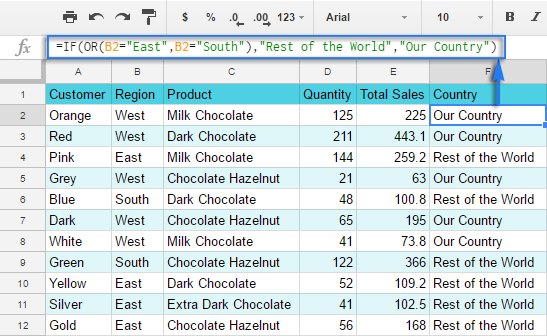
Google पाना IF AND
AND प्रकार्य उस्तै सरल छ। फरक यति मात्र हो कि यसले सबै सूचीबद्ध तार्किक अभिव्यक्तिहरू सत्य छन् कि छैनन् भनी जाँच गर्छ:
=AND(logical_expression1, [logical_expression2, ...])उदाहरण तपाईंले आफ्नो शहरमा खोजीलाई संकीर्ण गर्न आवश्यक छ र तपाईंलाई थाहा छ कि यो हाल हेजलनट मात्र किन्दै छ। त्यसैले त्यहाँ विचार गर्न दुई सर्तहरू छन्: क्षेत्र - "पश्चिम" र उत्पादन - "चकलेट हेजलनट":
=IF(AND(B2="West",C2="Chocolate Hazelnut"),"Our Country","Rest of the World")
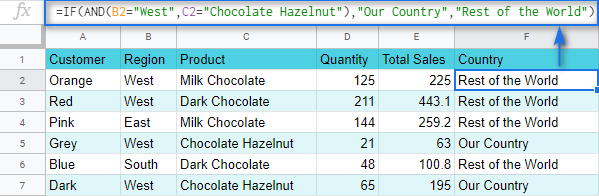
नेस्टेड IF सूत्र बनाम IFS प्रकार्य Google पानाहरूका लागि
तपाईंले IF प्रकार्यलाई ठूलो IF प्रकार्यको लागि तर्कको रूपमा पनि प्रयोग गर्न सक्नुहुन्छ।
मानौं कि तपाईंले आफ्ना ग्राहकहरूका लागि कडा छुट सर्तहरू सेट गर्नुभएको छ। यदि कुल खरिद 200 इकाइहरू भन्दा बढी छ भने, तिनीहरूले 10% छुट पाउँछन्; यदि कुल खरिद 100 र 199 को बीचमा छ भने, छूट 5% छ। यदि कुल खरिद १०० भन्दा कम छ भने, त्यहाँ कुनै पनि छुट छैन।
निम्न सूत्रले सेलमा कार्य कसरी देखिन्छ भनेर देखाउँछ।G2:
=IF(E2>200,E2*0.1,IF(E2>100,E2*0.05,0))
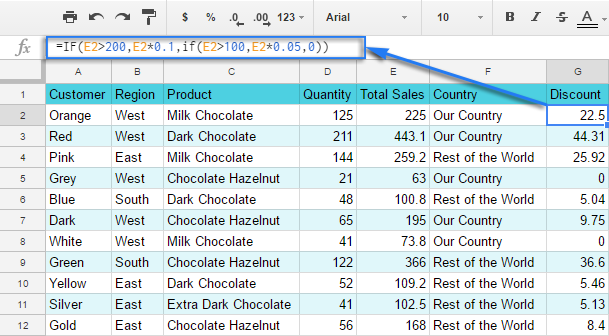
ध्यान दिनुहोस् कि यो अर्को IF प्रकार्य हो जुन दोस्रो आर्गुमेन्टको रूपमा प्रयोग गरिन्छ। यस्तो अवस्थामा, निर्णय रूख निम्नानुसार छ:
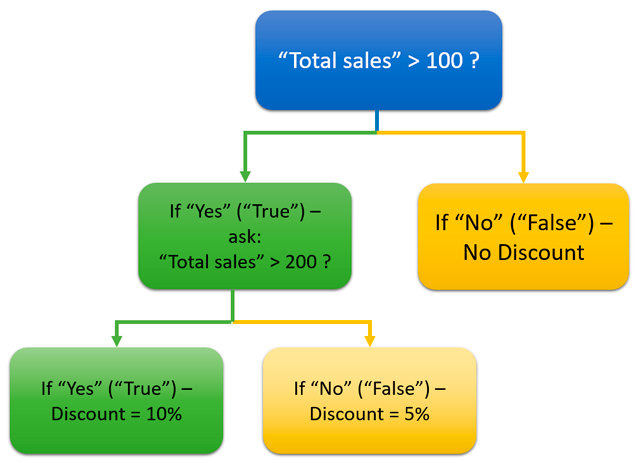
यसलाई अझ रमाइलो बनाउनुहोस् र कार्यलाई जटिल बनाउनुहोस्। कल्पना गर्नुहोस् कि तपाइँ एक क्षेत्र मात्र छुट मूल्य प्रस्ताव गर्दै हुनुहुन्छ - "पूर्व"।
त्यो सही तरिकाले गर्नको लागि, हाम्रो प्रकार्यमा तार्किक अभिव्यक्ति "AND" थप्नुहोस्। त्यसपछि सूत्र निम्न तरिकाले देखिनेछ:
=IF(AND(B2="East",E2>200),E2*0.1,IF(AND(B2="East",E2>100),E2*0.05,0))
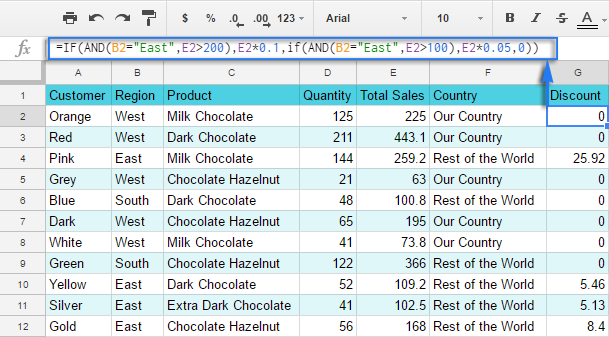
तपाईले देख्न सक्नुहुन्छ, छुटहरूको संख्या धेरै घटेको छ जबकि तिनीहरूको रकम यथावत छ।
IFS प्रकार्यमा माथिको धन्यवाद लेख्ने सजिलो तरिका पनि छ:
=IFS(condition1, value1, [condition2, value2, …])- condition1 – (आवश्यक) तपाईले परीक्षण गर्न चाहनु भएको तार्किक अभिव्यक्ति हो।
- value1 – (आवश्यक) भनेको सर्त १ सत्य हो भने फर्काउने मान हो।
- र त्यसपछि यदि तिनीहरू सत्य छन् भने फर्काउनका लागि तिनीहरूको मानहरू सहितको सर्तहरू सूचीबद्ध गर्नुहोस्।
माथिको सूत्र IFS सँग कस्तो देखिन्छ:
=IFS(AND(B2="East",E2>200),E2*0.1,AND(B2="East",E2>100),E2*0.05)
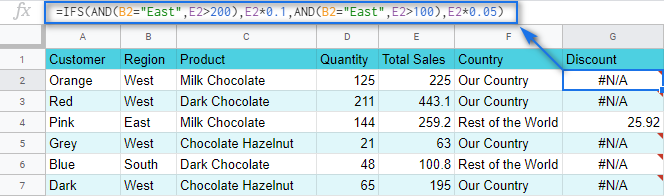
टिप। यदि कुनै सत्य अवस्था छैन भने, सूत्रले #N/A त्रुटि फर्काउनेछ। त्यसबाट बच्न, आफ्नो सूत्र IFERROR:
=IFERROR(IFS(AND(B2="East",E2>200),E2*0.1,AND(B2="East",E2>100),E2*0.05),0)
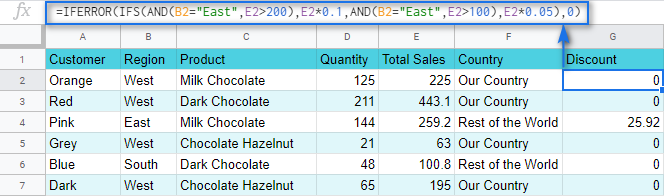
SWITCH बहु IFs को विकल्पको रूपमा बेर्नुहोस्
तपाईँले गर्न चाहनुहुने थप एउटा प्रकार्य छ। नेस्टेड IF: Google Sheets SWITCH को सट्टामा विचार गर्नुहोस्।
यसले तपाईंको अभिव्यक्ति केसहरूको सूचीसँग मिल्दोजुल्दो छ कि छैन जाँच गर्छ, एक एक गरेर। जब यो हुन्छ, दप्रकार्यले सम्बन्धित मान फर्काउँछ।
=SWITCH(expression, case1, value1, [case2, value2, ...], [default])- अभिव्यक्ति कुनै पनि सेल सन्दर्भ हो, वा कक्षहरूको दायरा, वा वास्तविक गणित अभिव्यक्ति, वा पाठ पनि जुन तपाईं आफ्नो केसहरू (वा मापदण्ड विरुद्ध परीक्षण) बराबर गर्न चाहनुहुन्छ। आवश्यक।
- केस1 विरुद्ध अभिव्यक्ति जाँच गर्नको लागि तपाइँको पहिलो मापदण्ड हो। आवश्यक।
- value1 यदि case1 मापदण्ड तपाईँको अभिव्यक्ति जस्तै हो भने फर्काउनको लागि रेकर्ड हो। आवश्यक।
- case2, value2 तपाईंले जाँच गर्नुपर्ने मापदण्ड र फर्काउनका लागि मानहरू जति पटक दोहोर्याउनुहोस्। ऐच्छिक।
- पूर्वनिर्धारित पनि पूर्ण रूपमा ऐच्छिक छ। यदि कुनै पनि केसहरू भेटिएन भने एक विशिष्ट रेकर्ड हेर्नको लागि यसलाई प्रयोग गर्नुहोस्। तपाईंको अभिव्यक्तिले सबै केसहरूमा मेल नखाँदा त्रुटिहरूबाट बच्न म यसलाई हरेक पटक प्रयोग गर्न सिफारिस गर्छु।
यहाँ केही उदाहरणहरू छन्।
प्रति पाठ विरुद्ध आफ्नो कक्षहरू परीक्षण गर्नुहोस्, अभिव्यक्तिको रूपमा दायराहरू प्रयोग गर्नुहोस्:
=ARRAYFORMULA(SWITCH(B2:B69,"West","Our Country","Rest of the World"))
32>
यस सूत्रमा, SWITCH ले प्रत्येक कक्षमा कुन रेकर्ड छ भनी जाँच गर्छ। स्तम्भ B मा। यदि यो पश्चिम हो भने, सूत्रले हाम्रो देश भन्छ, अन्यथा, विश्वको बाँकी । ArrayFormula ले सम्पूर्ण स्तम्भलाई एकैचोटि प्रशोधन गर्न सम्भव बनाउँछ।
गणनासँग काम गर्न , बुलियन अभिव्यक्ति प्रयोग गर्नु राम्रो हुन्छ:
=SWITCH(TRUE,$E2>200,$E2*0.1,AND($E2100),$E2*0.05,0)
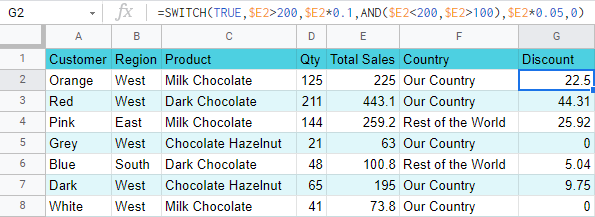
यहाँ SWITCH ले समीकरणको नतिजा TRUE वा FALSE । जब यो TRUE हुन्छ (जस्तै यदि E2 साँच्चै 200 भन्दा ठूलो छ), मैले एक समान परिणाम पाउँछु। यदि सूचीमा कुनै पनि केसहरू TRUE छैन (अर्थ तिनीहरू FALSE हुन्), सूत्रले मात्र ० फर्काउँछ।
नोट। SWITCH लाई एकैचोटि सम्पूर्ण दायरा कसरी गणना गर्ने थाहा छैन, त्यसैले यस अवस्थामा कुनै ARRAYFORMULA छैन।
गणनामा आधारित IF कथनहरू
हामीले धेरै सोधेका प्रश्नहरू मध्ये एउटा IF सूत्र कसरी सिर्जना गर्ने हो जुन स्तम्भमा निश्चित रेकर्ड समावेश छ वा छैन भने तपाईंलाई आवश्यक पर्ने कुराहरू फर्काउनेछ।
उदाहरणका लागि, ग्राहकको नाम सूची (स्तम्भ ए) मा एक पटक भन्दा बढी देखिन्छ वा छैन जाँच गर्नुहोस् र सेलमा सम्बन्धित शब्द (हो/होइन) राख्नुहोस्।
एक समाधान भन्दा सरल छ तपाईं सोच्न सक्नुहुन्छ। तपाईंले आफ्नो IF:
=IF(COUNTIF($A$2:$A$20,$A2)>1,"yes","no")
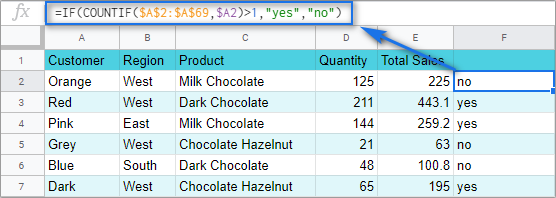
Google पानालाई तपाईंको लागि IF सूत्रहरू बनाउनुहोस् – IF सूत्र निर्माणकर्ता एड-अनमा COUNTIF प्रकार्य परिचय गराउन आवश्यक छ।>
यदि तपाइँ ती सबै अतिरिक्त क्यारेक्टरहरू र सूत्रहरूमा उचित वाक्यविन्यासको ट्र्याक राख्न थालेको हुनुहुन्छ भने, त्यहाँ अर्को समाधान उपलब्ध छ।
Google पानाका लागि IF सूत्र निर्माणकर्ता एड-अनले IF स्टेटमेन्टहरू सिर्जना गर्ने भिजुअल तरिका प्रदान गर्दछ। उपकरणले सिन्ट्याक्स, अतिरिक्त प्रकार्यहरू र तपाइँको लागि सबै आवश्यक क्यारेक्टरहरू ह्यान्डल गर्नेछ।
तपाइँले गर्न आवश्यक छ:
- तपाईँको रेकर्डहरू एक एक गरेर खाली ठाउँहरू भर्नुहोस्। मिति, समय, इत्यादिको लागि कुनै विशेष उपचार छैन। तपाईंले सधैं गरे जस्तै तिनीहरूलाई प्रविष्ट गर्नुहोस् र एड-अनले डाटा पहिचान गर्नेछ

